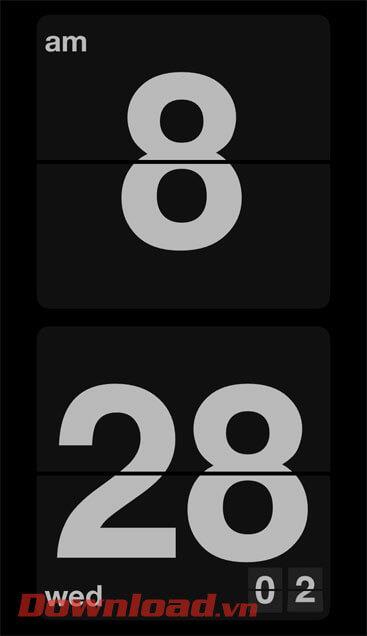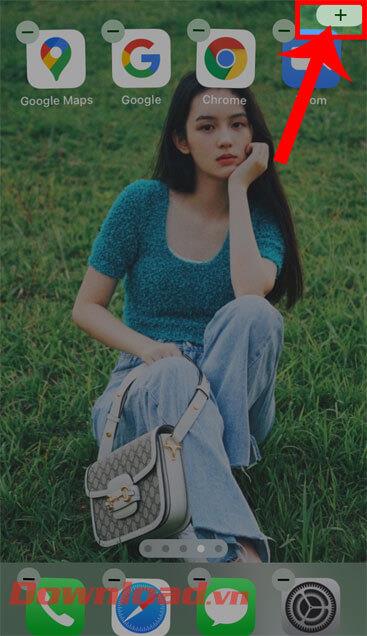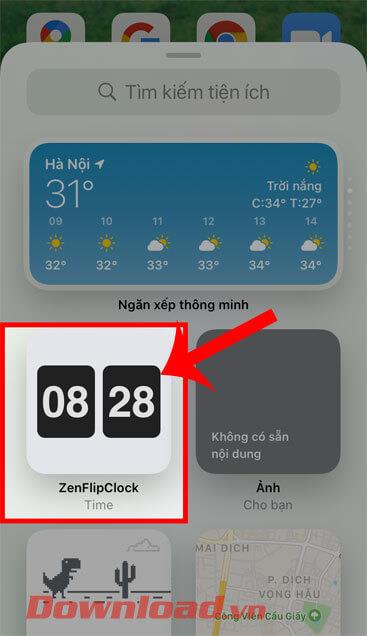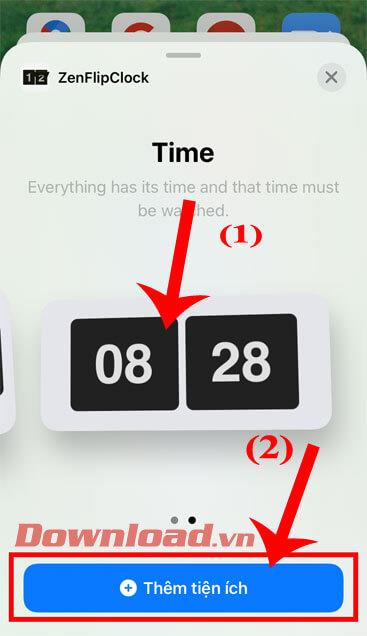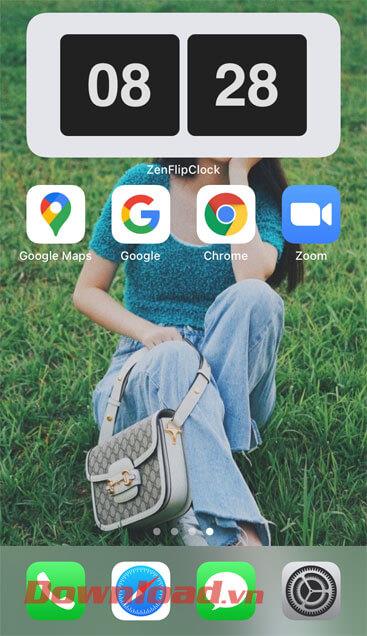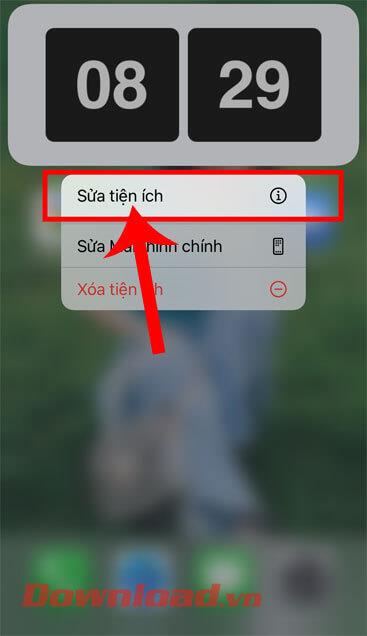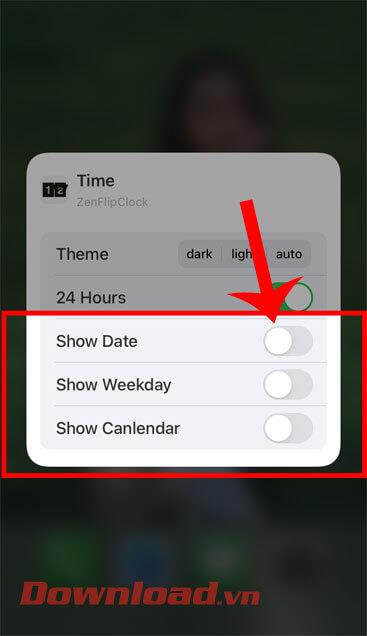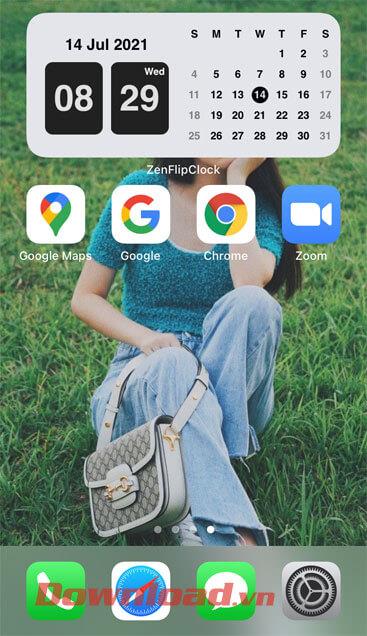Per ajudar els usuaris a transformar la pantalla del seu iPhone en un estil bonic i personal, actualment hi ha moltes aplicacions i dreceres d'utilitats que ajuden els usuaris a afegir i canviar la interfície de la pantalla principal del seu iPhone. El telèfon es torna més bonic. Recentment, els usuaris d'iPhone sovint afegeixen un giny de rellotge giratori amb un calendari a la pantalla d'inici, que sembla molt impressionant gràcies a l'aplicació Zen Flip Clock.
Zen Flip Clock és una aplicació d'utilitat que ajuda els usuaris a afegir fàcilment rellotges i calendaris a la pantalla d'inici de l'iPhone. Avui, Download.vn presentarà l'article Instruccions per instal·lar un rellotge giratori per a l'iPhone per mostrar el calendari , consulteu-lo.
Instruccions per afegir un rellotge giratori a la pantalla de l'iPhone
Pas 1: Per fer-ho, primer haurem d'instal·lar l' aplicació Zen Flip Clock a l'iPhone. Per instal·lar aquesta aplicació al telèfon, feu clic al botó de descàrrega de sota.
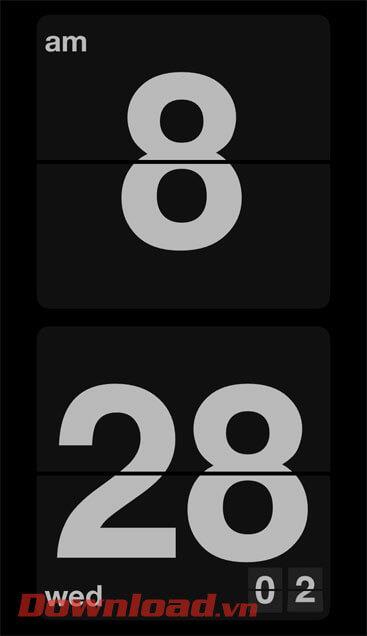
Pas 2: després d'instal·lar aquesta aplicació al dispositiu, torneu a la interfície de la pantalla principal, toqueu i manteniu premuda la pantalla de l'iPhone.
Pas 3: feu clic a la icona "+" a la cantonada superior dreta de la pantalla.
Pas 4: Ara a la finestra Utilitats, feu clic a l' aplicació d'utilitat Zen Flip Clock.
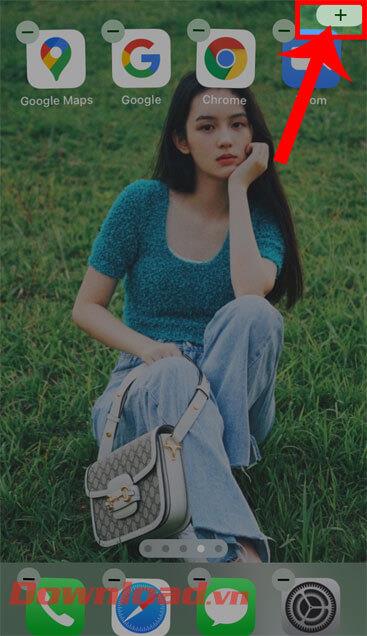
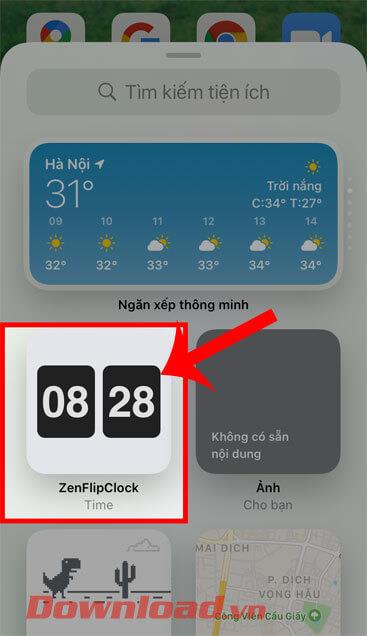
Pas 5: trieu la mida del giny quan es mostri a la pantalla d'inici i, a continuació, toqueu el botó Afegeix un giny.
Pas 6: Torneu a la interfície principal de l'iPhone, veurem el rellotge giratori que es mostra a la pantalla.
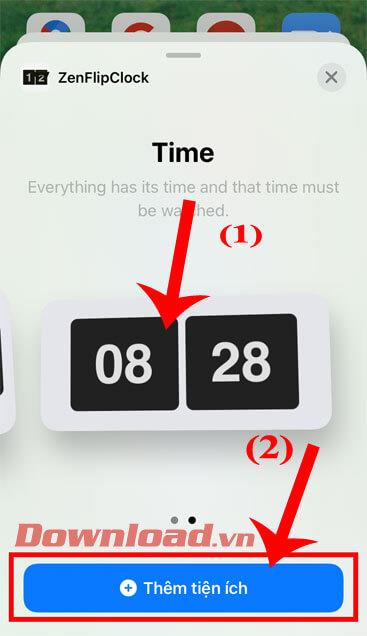
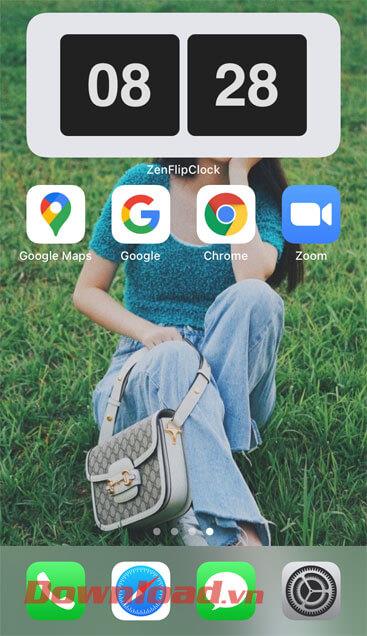
Pas 7: per afegir un calendari a aquest giny, manteniu premut el rellotge giratori i , a continuació, seleccioneu Edita el giny.
Pas 8: activeu els interruptors per als elements següents: Mostra la data, Mostra el dia de la setmana, Mostra el calendari.
Pas 9: Finalment, tornant a la pantalla principal del vostre iPhone, veureu un giny de rellotge giratori amb un calendari que sembla molt impressionant.
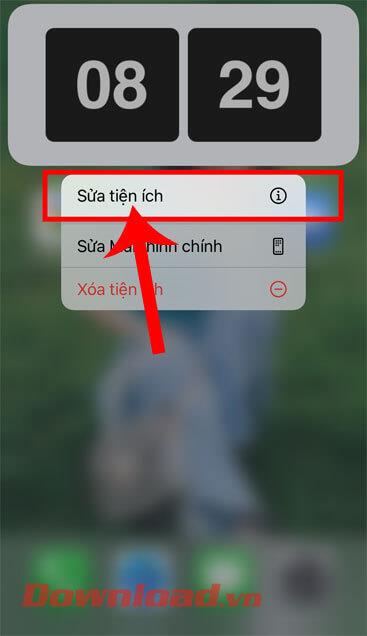
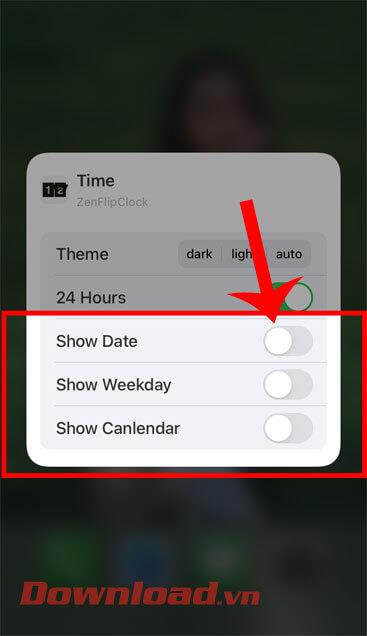
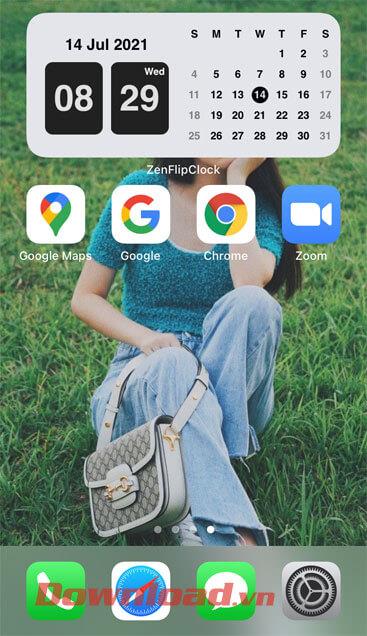
Instruccions de vídeo per instal·lar un rellotge giratori per a iPhone que mostra el calendari
Us desitjo èxit!